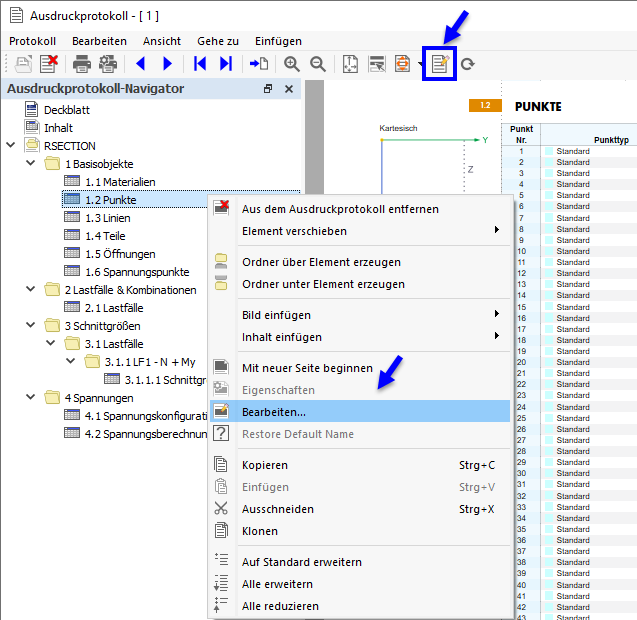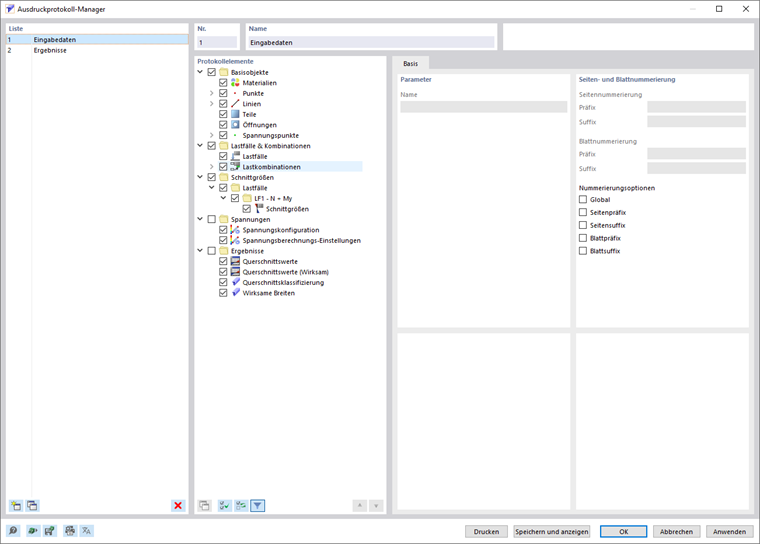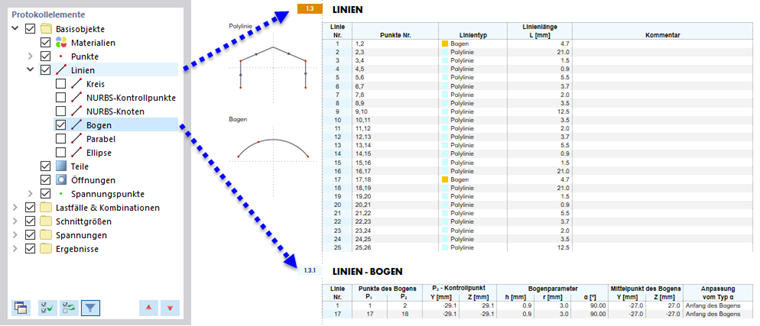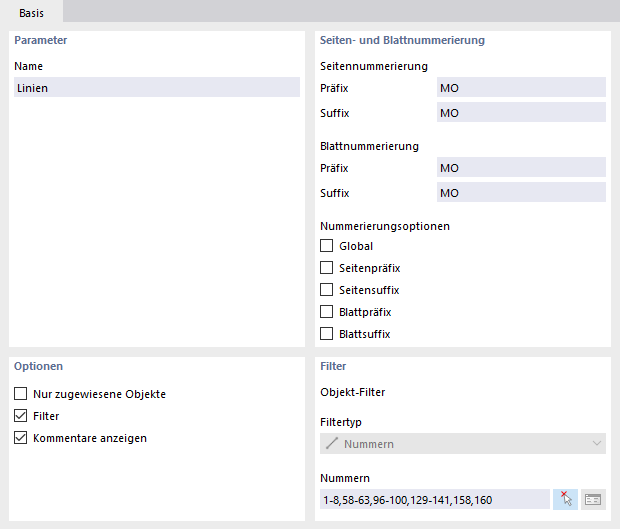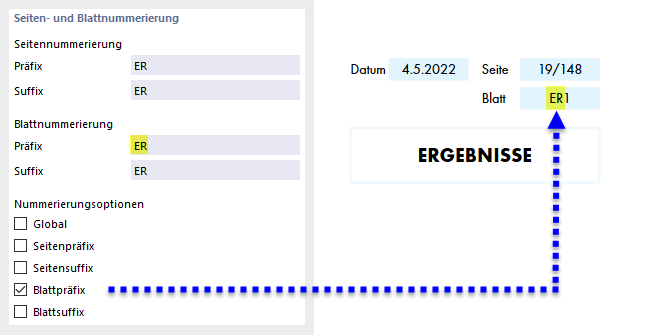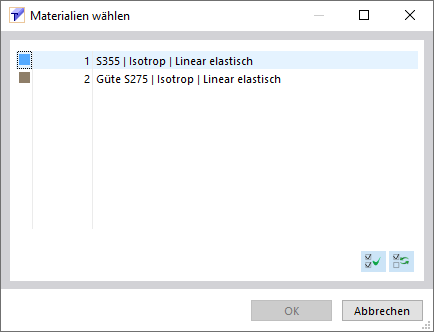Der Ausdruckprotokoll-Manager verwaltet die Ausdruckprotokolle mit den jeweils enthaltenen Elementen. Rufen Sie diesen Dialog mit einer der folgenden Möglichkeiten auf:
- Funktion Ausdruckprotokoll bearbeiten im Ausdruckprotokoll-Menü Bearbeiten
- Schaltfläche
 in der Ausdruckprotokoll-Symbolleiste
in der Ausdruckprotokoll-Symbolleiste
- Kontextmenü eines Eintrags im 'Ausdruckprotokoll-Navigator'
Es erscheint der Dialog 'Ausdruckprotokoll-Manager' mit der Liste aller Ausdruckprotokolle und einem Kapitel-Verzeichnisbaum.
Liste
Selektieren Sie in der Liste das Ausdruckprotokoll, dessen Inhalt Sie anpassen wollen. Im Abschnitt 'Protokollelemente' können Sie dann die Elemente des Dokuments in allen Einzelheiten festlegen.
Wenn Sie mit mehreren Ausdruckprotokollen arbeiten, sollten Sie im Abschnitt 'Name' eine Bezeichnung für jedes Ausdruckprotokoll vergeben. So können Sie die Dokumente gut auseinanderhalten.
Um ein neues Ausdruckprotokoll zu erstellen, benutzen Sie die Schaltflächen
![]() oder
oder
![]() am Ende der Liste.
am Ende der Liste.
Sie können die Protokollelemente aus einer Vorlage einlesen oder die aktuelle Auswahl als Vorlage speichern. Diese Funktionen sind im Kapitel Ausdruckprotokoll-Muster beschrieben.
Protokollelemente
Die Kapitel des Ausdruckprotokolls sind in einem Verzeichnisbaum aufgelistet. Im Wesentlichen entsprechen sie den Einträgen im 'Navigator - Daten'. Wenn Sie ein Kontrollfeld anhaken, wird das entsprechende Kapitel dem Dokument hinzugefügt.
Einige Kapitel enthalten Unterkategorien, die Sie individuell für die Druckausgabe aktivieren können. Wenn Sie beispielsweise unter dem Eintrag 'Linien' die Option 'Bogen' anhaken, fügt RSECTION im Ausdruckprotokoll ein Unterkapitel mit den Bogenparametern ein.
Basis
Im Register Basis können Sie spezifische Einstellungen zu dem Kapitel vornehmen, das Sie im 'Protokollelemente'-Navigator selektiert haben. Die verfügbaren Möglichkeiten sind auf das Kapitel abgestimmt.
Parameter
Der 'Name' des Kapitels entspricht der Bezeichnung im 'Protokollelemente'-Navigator. Wenn Sie die Bezeichnung ändern, wird diese Kapitelüberschrift im Dokument verwendet.
Seiten- und Blattnummerierung
Als Standard werden die Seiten fortlaufend nummeriert und in ihrer Gesamtheit unter einem 'Blatt' verwaltet. Sie können die 'Seitennummerierung' sowie die 'Blattnummerierung' mit einem vorangestellten oder angefügten Abkürzungszeichen versehen. Folgende Kürzel sind für 'Präfix' und 'Suffix' voreingestellt:
- MO: Modelldaten
- ER: Ergebnisse
Wenn Sie andere Bezeichnungen verwenden möchten, selektieren Sie die entsprechende Kategorie und tragen die Abkürzung ein. Sie sollte aus Platzgründen nicht mehr als zwei Buchstaben haben.
Mit den Kontrollfeldern für die 'Nummerierungsoptionen' können Sie dann steuern, welche Abkürzung bei den Seiten- oder Blattnummern angezeigt wird.
Das Kontrollfeld 'Global' wendet das Kürzel der aktuellen Kategorie auf das ganze Ausdruckprotokoll an.
Optionen
Die in diesem Abschnitt verfügbaren Kontrollfelder sind auf die Ausdruckprotokoll-Kategorie abgestimmt. Im Bild Register 'Basis' sehen Sie die Optionen für die Linien.
Nur zugewiesene Objekte
Das Kontrollfeld steuert, ob das Dokument alle definierten Objekte und Objekttypen enthält oder nur solche, die im Modell auch verwendet werden.
Filter
Haken Sie das Kontrollfeld an, wenn Sie nur bestimmte Objekte in die Dokumentation aufnehmen möchten. Sie können diese Objekte dann im Abschnitt Filter festlegen.
Filter
Dieser Abschnitt wird angezeigt, wenn im Abschnitt 'Optionen' das Kontrollfeld 'Filter' aktiviert ist. Hier können Sie die Objekte festlegen, deren Eigenschaften für Ihre Dokumentation infrage kommen.
Tragen Sie im Feld unterhalb die 'Nummern' der Objekte ein. Sie können die Objekte über die Schaltfläche
![]() grafisch am Modell festlegen. Die Schaltfläche
grafisch am Modell festlegen. Die Schaltfläche
![]() bietet die Möglichkeit, die Objekte in einer Liste auszuwählen.
bietet die Möglichkeit, die Objekte in einer Liste auszuwählen.
Um in der Liste mehrere Einträge zu selektieren, halten Sie beim Klicken die Strg-Taste gedrückt.
Schaltflächen
Die Schaltflächen unten im Dialog sind mit folgenden Funktionen belegt:
|
|
Öffnet den Dialog Ausdruckprotokoll-Muster zum Einlesen einer Vorlage |
|
|
Öffnet den Dialog Ausdruckprotokoll-Muster zum Speichern der aktuellen Auswahl als Vorlage |
|
|
Öffnet den Dialog Drucker- & Seiteneinstellungen zum Einrichten des Druckers |
|
|
Öffnet den Dialog Sprache wählen zum Einstellen der Sprache |
| Sendet das selektierte Ausdruckprotokoll zum Drucker | |
| Speichern und anzeigen | Beendet den Dialog und erzeugt die Vorschau des selektierten Ausdruckprotokolls |
| OK | Beendet den Dialog, ohne das Ausdruckprotokoll anzuzeigen |
| Abbrechen | Beendet den Dialog, ohne die Änderungen zu speichern |
| Anwenden | Speichert die Änderungen, ohne den Dialog zu beenden oder das Ausdruckprotokoll anzuzeigen |